WPS Office
Приложение Позволяет открывать и редактировать текстовые документы и PDF. С ним не возникнет вопросов в отношении того, чем открыть docx на Андроиде. Среди характерных преимуществ следует выделить такие:
- Совместимость со всеми форматами Microsoft Office.
- Открытие и конвертация PDF. Любой текстовый документ легко сконвертировать в PDF.
- Доступ к популярным облачным сервисам прямо из интерфейса программы.
- Защита личных данных за счет системы шифрования.
- Открытие общего доступа к документам и отправка ссылки через мессенджеры и электронную почту.
- Экономный расход батареи и хорошее быстродействие даже на самых слабых устройствах.
- Специально разработанное управление для сенсорных экранов.
- Режим чтения, включающий также изменение параметров для просмотра текста ночью при слабом освещении.
Как открывать файлы с расширением doc в режиме online?
Вы сможете просмотреть и распечатать содержимое при помощи онлайн-сервисов от компании Гугл. Доступ к ресурсам осуществляется с любого браузера и устройства, причём пользователям не требуется устанавливать специальные плагины или сторонние расширения. Рассмотрим подробную инструкция по работе с софтом.
Google Docs
- Перейдите на сайт Google Документы;
- Войдите в свой аккаунт или пройдите быструю регистрацию;
- Щёлкните левой кнопкой мыши по значку папки, находящемуся в правой стороне интерфейса;
- В открывшемся окне выберите вкладку «Загрузка»;
- Перетащите нужный файл вручную или укажите путь к месту его расположения на жёстком диске ПК;
- Готово, ДОК открыт!
Также вы можете воспользоваться функционалом по редактированию содержимого, являющимся неплохой альтернативой оригинальному ПО. Можно создавать и копировать сразу несколько документов. Стоит отметить полезные опции голосового ввода и переводчика.
Облачное хранилище Google Диск
- Откройте ресурс Google Drive;
- Не забудьте пройти процедуру авторизации;
- Нажмите по вкладке «Мой диск»;
- Откроется небольшое контекстное меню, в котором следует выбрать пункт «Загрузка файлов…»;
- В проводнике укажите требуемый объект;
- Внизу справа отобразится окошко со сведениями о скачивании;
- Подождите, пока программа будет загружать данные, затем кликните по своему файлу, чтобы запустить средство просмотра.
Сервис будет автоматически сохранять материалы в список документов, откуда и можно открывать загруженные объекты в дальнейшем. Также их можно найти в разделе «История». К сожалению, здесь нельзя отредактировать данные, зато есть опции масштабирования, непрерывной прокрутки колёсиком мышки и отправки на печать или почту.
Приложения для просмотра файлов docx
Если программа нужна вам только для чтения, вовсе не обязательно скачивать тяжелый, навороченный редактор. Обычная «читалка» справится с этой задачей на «ура»
Поэтому, обратите свое внимание на:
ReadEra – 4,8 балла
Удобное в работе приложение с обширным функционалом и довольно гибкими настойками. Среди плюсов пользователи выделяют:
- Совместимость с большинством текстовых форматов.
- Масштабирование текста в зависимости от размеров экрана и ориентации страницы.
- Малый вес (21 Мб).
- Наличие русскоязычной тех. поддержки, которая решает проблемы пользователей, а не ограничивается шаблонными отписками.
Что до минусов, то их выделить довольно сложно, поскольку разработчики чутко реагируют на пожелания пользователей и по возможности реализуют большинство их предложений. Оставшиеся же недостатки носят субъективный характер, а потому упоминания не стоят
AlReader – 4,6 балла
Одна из лучших мобильных «читалок» на сегодняшний день. Приложение совместимо с различными текстовыми форматами (docx, fb2, txt) и поддерживает одно/двухстраничный режим просмотра. Для большинства элементов (шрифтов, цветов, стилей текста и т.п) пользователь может задавать свои настройки. Также среди заявленного функционала присутствует выбор кодировки просматриваемого файла и правильные переносы для 20+ различных языков. Главные плюсы – бесплатность (поддержать разработчиков можно при помощи доната) и русскоязычная техническая поддержка, которая не дает шаблонные отписки, а предоставляет каждому пользователю развернутый ответ по обозначенной им проблеме.
При первом запуске автоматически открывается текстовая инструкция по работе с программой. Чтобы перейти в меню, проведите пальцем слева направо.
Doc Viewer – 3,6 балла
Хотя это приложение и появляется в списке предложенных, когда вы ищете программы для работы с .docx файлами на Android, особой популярностью у пользователей она не пользуется. Из минусов пользователи отмечают отсутствие функции запоминания страниц (что при чтении больших книг крайне неудобно), навязчивую рекламу, которая появляется после каждых 5 прочтенных страниц, а также отсутствие оптимизации текста и ряд друг недостатков
Из плюсов – высокую скорость обработки и небольшой вес самого приложения (что для устройств с небольшим объемом внутренней памяти крайне важно)
Doc Reader – 3,6 балла
Упрощенная мобильная «читалка», предназначенная для работы с основными «вордовскими» форматами. Из плюсов можно отметить малый вес и интуитивно понятный интерфейс. А вот минусов пользователи насчитывают куда больше. Среди них:
- Отсутствие русскоязычного описание и, как следствие, русскоязычной тех. поддержки.
- Навязчивую рекламу, которая появляется не менее 2-3 раз в 5 минут.
- Долгое, очень долгое открытие документа.
- Минимальный функционал.
Приложения для открытия документов на Андроиде
Чтобы открыть текстовый файл, потребуется скачать программу. Есть распространенная версия о получение рут прав для открытия документов, но это ложное заблуждение, которое приведет к блокировке софта банков и некоторых других. Помимо этого способ не рабочий. Чтобы открыть файл, нужно скачать приложение для чтения документов на Андроиде.
Microsoft Word
Самое распространенное приложение для чтения и редактирования документов на компьютере. Выход Microsoft Word вызвал бурный ажиотаж пользователей. Это адаптированная версия для работы с файлами, поэтому сохранен функционал, возможности.
Среди преимуществ:
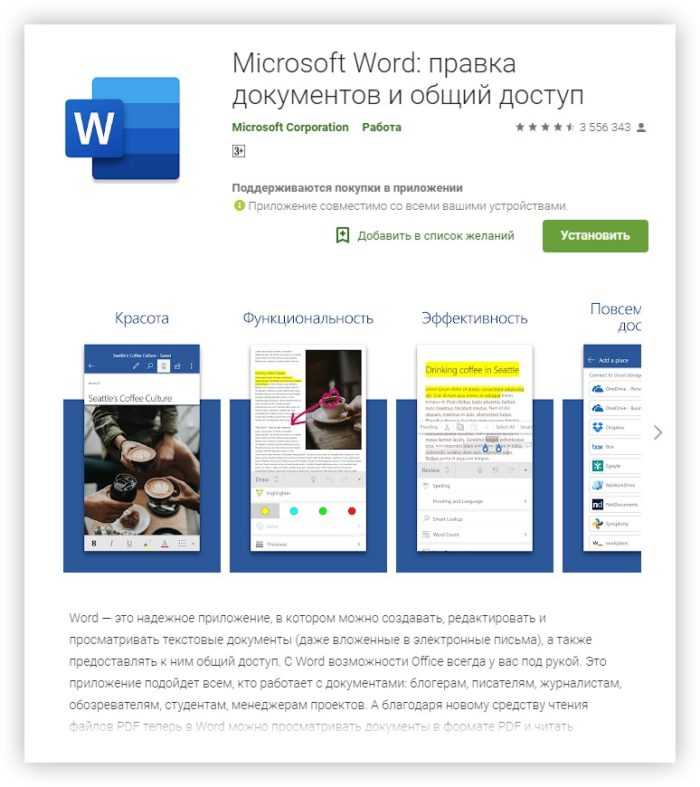
OfficeSuite
Это одно из лучших приложений для документов docx, для андроида телефонов. У него обширный функционал и большое количество поддерживаемых форматов. В нем можно создавать и редактировать документы, таблицы и презентации. Софт поддерживает pdf файлы, так что пользователь обеспечен всем для комфортной работы.
Преимущества:
- Большое количество инструментов. Можно редактировать и работать с таблицами и презентациями.
- Демо-версия 30 дней. Софт платный и небольшой ознакомительный период поможет понять необходимость софта.
- Поддерживает все форматы текстовых редакторов. Он работает как со старыми расширениями, так и с новыми.
- Обучение. Для работы с софтом предусмотрено краткое обучение по необходимому функционалу.
- Можно заработать. За распространение софта пользователю начисляется вознаграждение.
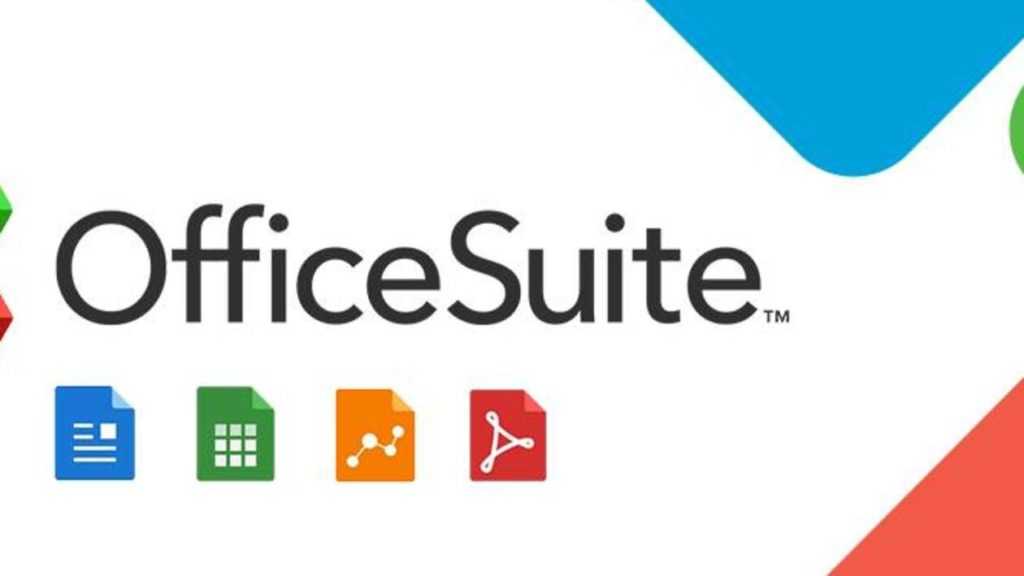
Doc Reader
К преимуществам приложения относятся:
- Большой набор поддерживаемых форматов.
- Присутствует весь необходимый функционал для редактирования документов.
- Новичок легко разберется в инструментах приложения.
- Лаконичный дизайн
- Можно открывать файлы с электронной почты.
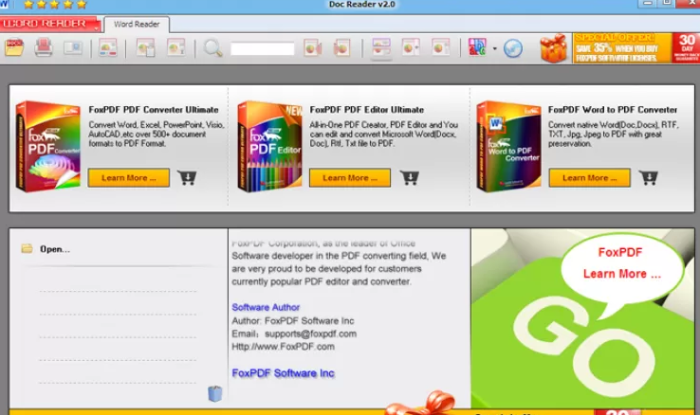
OfficeSuite 7 + PDF&HD
Программа входит в число лучших бизнес-приложений по версии Google Play, и она получила престижную награду в 2018 году. Приложение поддерживает большинство форматов так, что пользователь может открыть почти любой файл. Помимо текстовых документов, можно работать с таблицами, презентациями и pdf файлами. Скачать приложение для открытия документов на андроиде можно бесплатно, пользователю предложат обновиться до пробной, платной версией, с возможностью попробовать 30 дней бесплатно.
Главные преимущества приложения:
- Большой выбор инструментов редактирования.
- Есть бесплатная версия.
- Поддерживает большое количество расширений.
- Простота и удобство интерфейса. Есть вводный курс по инструментам редактора.
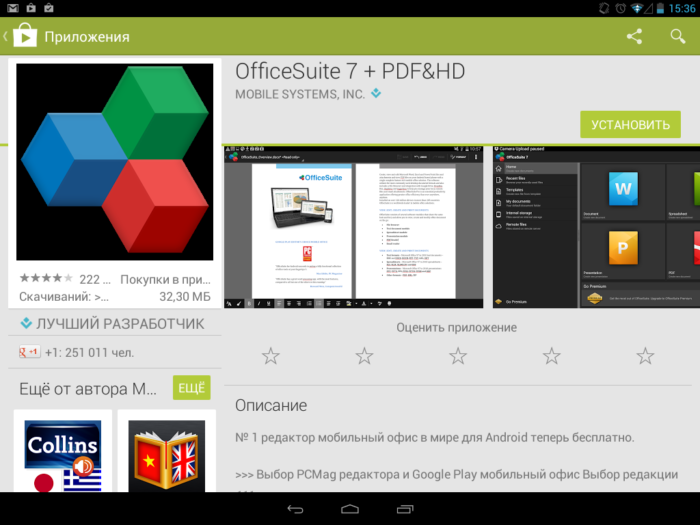
Kingsoft Office + PDF
Приложение известно как WPS Office, название исходит из разработчиков программы. Является лучшей альтернативой Microsoft Word (приложения для открытия документов на андроиде). Функционал программы немного меньше, однако занимает меньше места в памяти телефона. Пользователь может работать с презентациями, таблицами и pdf файлами. Скачать приложение для документов, на андроиде, можно бесплатно в Google play.
Преимущества программы:
- Встроен проводник. Можно зайти в файловую систему телефона.
- Присутствуют визуальные инструменты: шаблоны, диаграммы, заметки, знаки и другие “примочки”.
- Синхронизация с другими платформами.
- Можно работать с небольшими размерами смартфона.
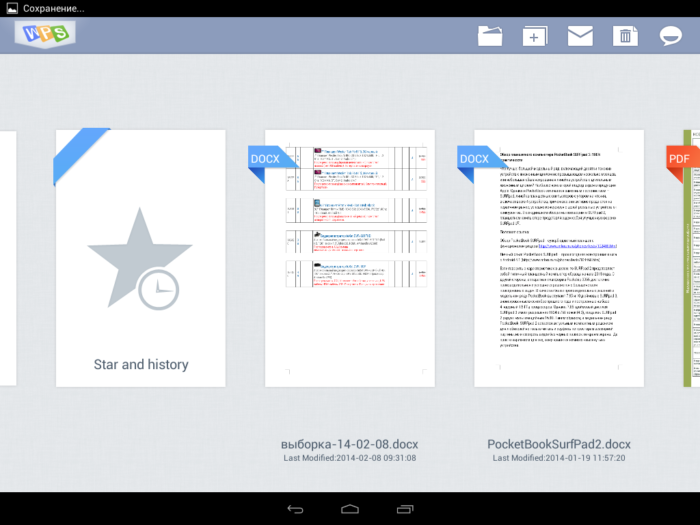
Quickoffice от Google
Не требовательное приложение для чтения и редактирования документов на андроиде телефоны. Пользователь может редактировать тексты, таблицы и презентации. Можно открывать документы разных форматов: DOCX, XLSX, PPTX.
Преимущества приложения:
- Движок для проверки орфографии.
- Есть все основные инструменты.
- Легкий и понятный интерфейс.
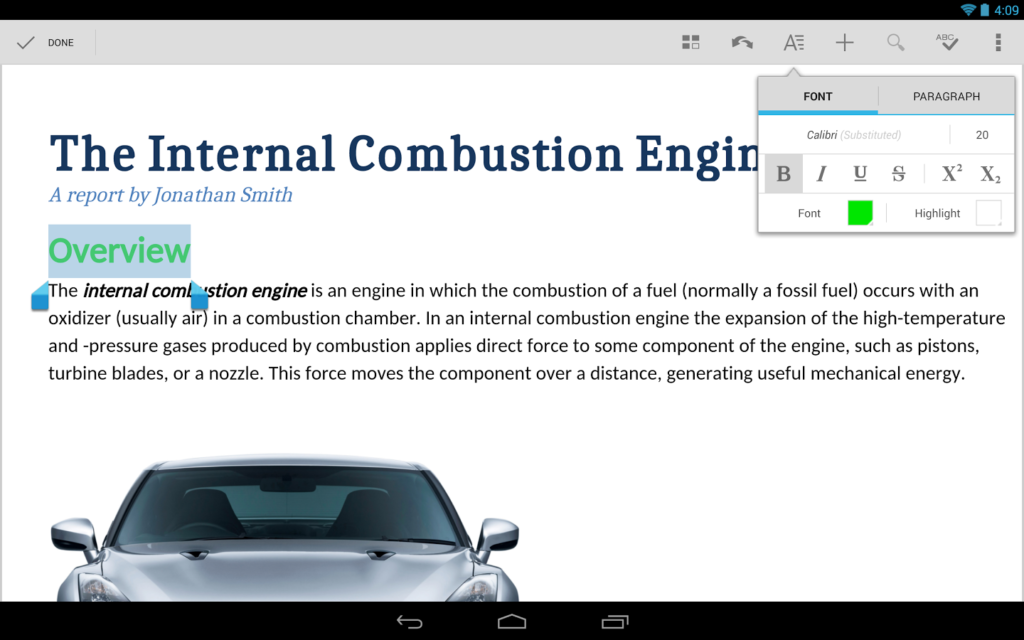
Открытие файлов Office
Трудно найти пользователя, который никогда не сталкивался с файлами, созданными в программах Word и Excel.
Для работы с ними на Андроид можно использовать приложения от компании Microsoft, выпустившей аналог своего MS Office для популярной смартфонной платформы.
Функциональность пакета практически не уступает настоящим Ворду и Экселю, но для получения полноценных версий придётся подписаться на платный пакет Office 365 (от $100 в год).
На смартфонах с операционной системой Windows Phone мобильный MS Office предоставляется бесплатно.
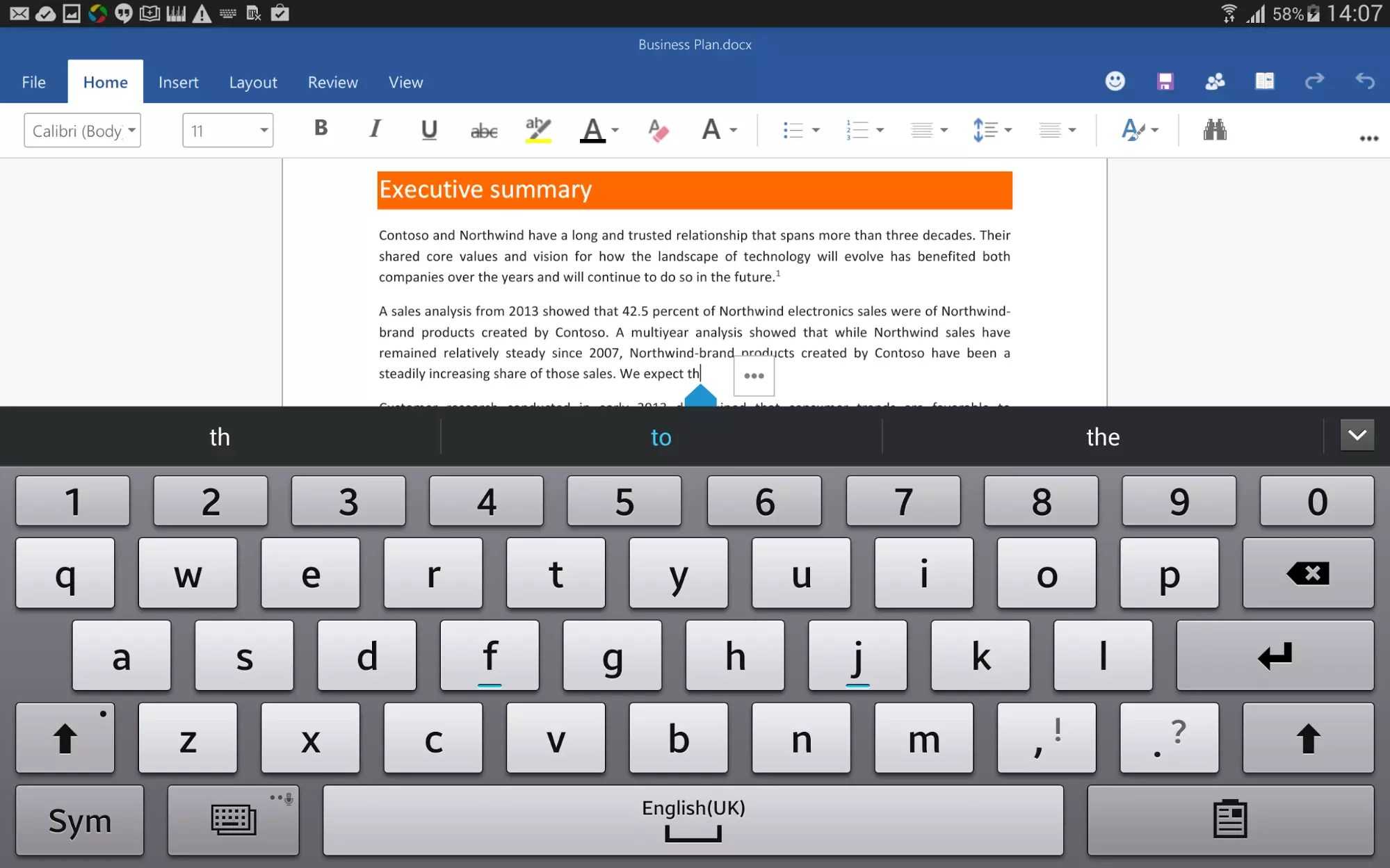
Возможность открывать и файлы с расширением.doc, .docx, .xls, .xlsx, .ppt и.pptx есть и в программах QuickOffice Connect, Smart Office и Kingsoft Office.
Приложение OfficeSuite, кроме того, поддерживает ещё и работу с документами Open Office.
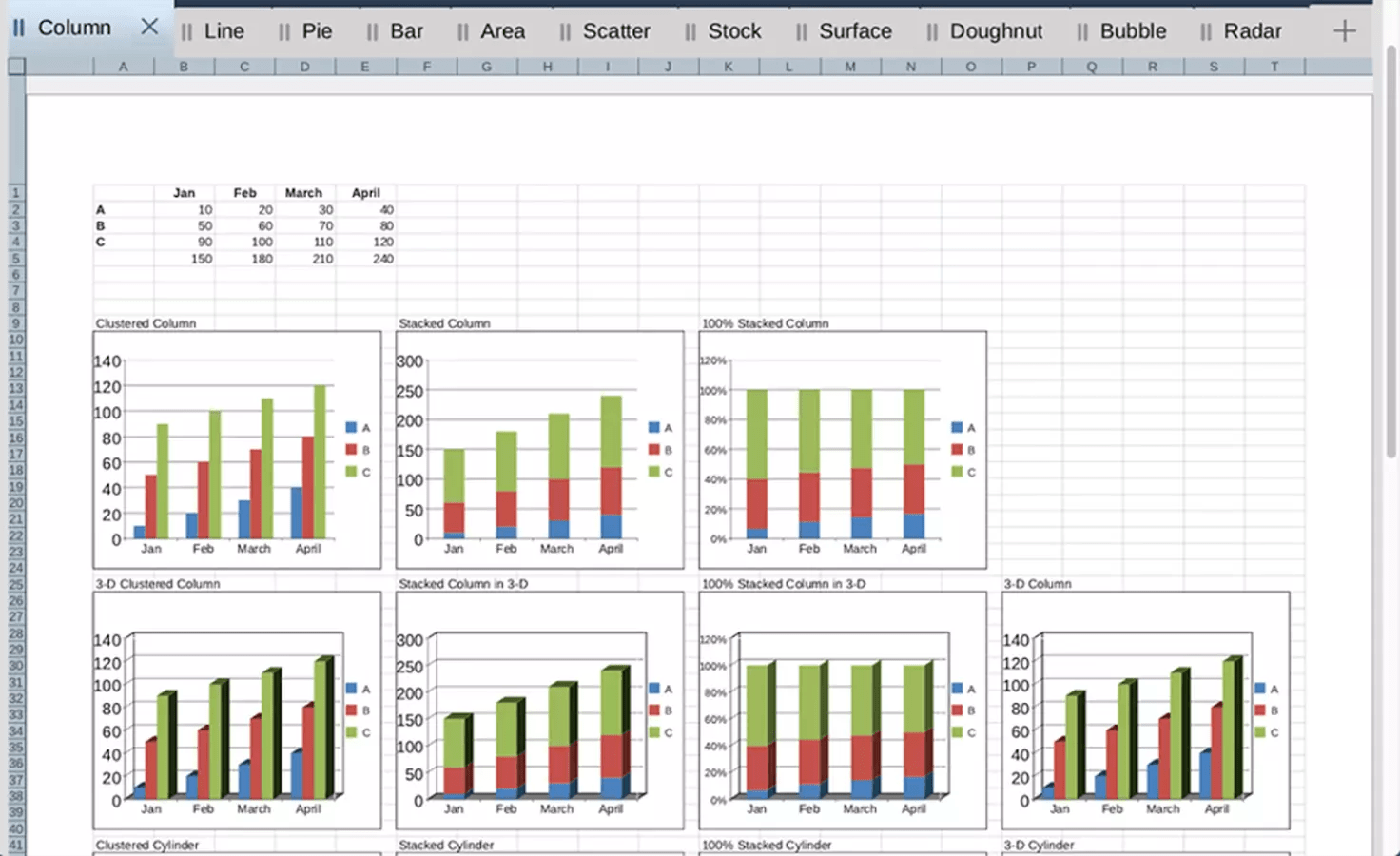
Как открыть вордовский файл в ВКонтакте
Получили важный документ в переписке, а при попытке открыть его выдает ошибку «Невозможно распознать ссылку»? Не волнуйтесь, для решения подобной проблемы проделываем следующие действия:
- Открываем встроенное приложение «Загрузки» (оно также может присутствовать в браузере),
- Находим нужный нам файл. Несмотря на то, что документ расположен в ВКонтакте, в «Загрузках» он также будет располагаться. Кликаем по нему.
- Появляется окошко, запрашивающее, какое приложение использовать для чтения. Необходимо, чтобы у вас была установлена одна из вышеприведенных программ. Выбираем ее, нажимаем «ОК» и документ в считанные мгновения открывается.
Вам может быть интересна эта статья –, Как удалить страницу VK через телефон
Работа и редактирование pdf на Андроид
Работать с форматом можно, просто открывая файлы для чтения или же редактируя их и сохраняя.
Для обычного просмотра информации вполне достаточно воспользоваться одной из многочисленных «читалок », таких как PocketBook Reader, Foxit MobilePDF или AnDoc PDF и DjVu Reader.
Эти же приложения можно использовать и для чтения книг и документов в формате.djvu.
Только с файлами pdf работают приложения EbookDroid, SmartQ Reader и Universal Book Reader.
Некоторые из них позволяют пользователю не только открывать документы, но и оставлять закладки, и даже аннотации к прочитанному.
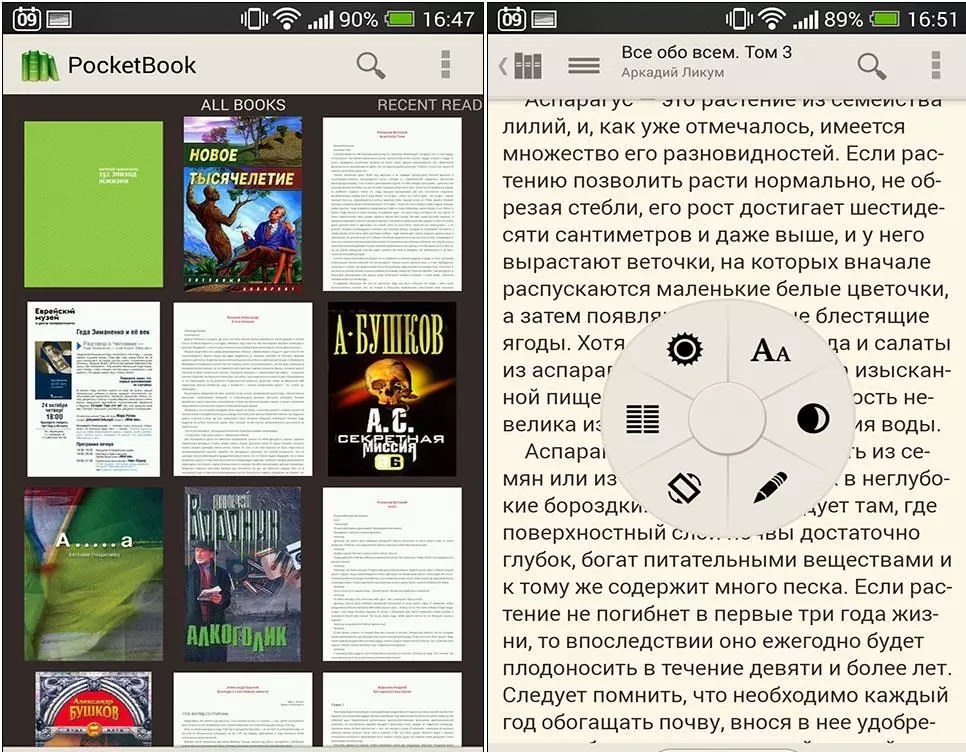
При необходимости форматирования файла в формате.pdf следует воспользоваться одним из программных пакетов для работы с расширениями doc и xls – OfficeSuite Pro.
Приложение не только откроет нужный документ, но и позволит внести в него изменения, и сохранить.
Кроме того, информация из файла может быть распечатана прямо с телефона – для этого придётся настроить печать через Bluetooth, WiFi или USB.
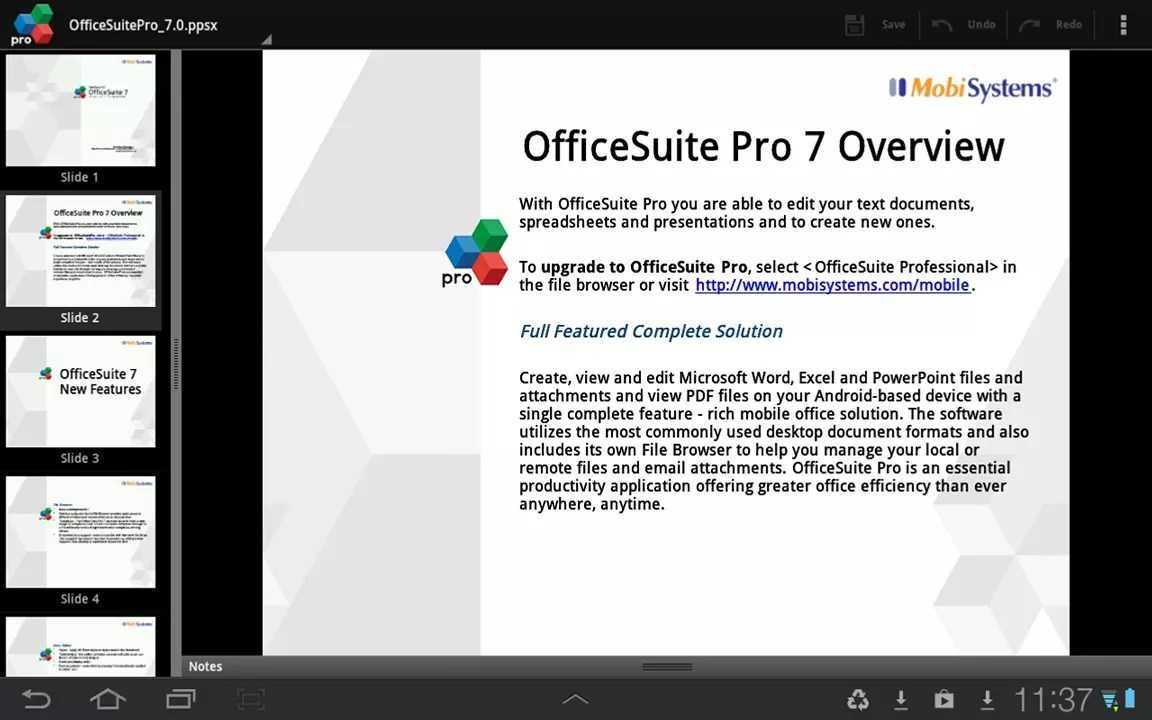
Word для телефонов с Android: анимированные советы
Примечание: Мы стараемся как можно оперативнее обеспечивать вас актуальными справочными материалами на вашем языке. Эта страница переведена автоматически, поэтому ее текст может содержать неточности и грамматические ошибки
Для нас важно, чтобы эта статья была вам полезна. Просим вас уделить пару секунд и сообщить, помогла ли она вам, с помощью кнопок внизу страницы
Для удобства также приводим ссылку на оригинал (на английском языке).
Вы можете бесплатно скачать Word для телефонов с Android из Google Play. После установки приложения воспользуйтесь полезными советами по работе с ним в анимированном руководстве.
Где находятся вкладки ленты? Как редактировать документы?
Нужно отредактировать файл или найти кнопку? Сначала войдите и откройте файл. Затем коснитесь кнопки Показать ленту и выберите вкладку Главная.
Закрытие клавиатуры
Клавиатура перекрывает экран? Нажмите кнопку Назад на телефоне
Обратите внимание, что кнопка «Назад» может выглядеть немного иначе, чем показано в этом руководстве
Не получается ввести тест? Скройте ленту.
Если вы хотите ввести текст, сначала скройте ленту. Совет. Скрыть ленту можно также с помощью кнопки Назад на телефоне.
Перемещение курсора
Коснитесь любого места в тексте (не обязательно там, где нужно). Затем нажмите и удерживайте синий маркер и перетащите курсор в нужное место.
Удобное чтение и редактирование
Коснитесь кнопки представление для мобильных устройств, чтобы просмотреть документ, оптимизированный для вашего телефона. Когда вы закончите, вы сможете посмотреть, как будет выглядеть печать, нажав кнопку Разметка страницы .
Как открыть doc и docx для просмотра и редактирования с помощью программ
Существует множество текстовых редакторов для работы с Word. Лучше выбирать универсальные программы способные выполнять различные задачи. Это позволит с помощью одной утилиты работать с разными файлами. Часто устанавливают WPS Office, apk, Zoho Sheet.
Microsoft Word
Куда скачиваются файлы на андроид с Интернета
Официальное приложение для открытия документов на Андроид от разработчика doc формата. Это самый простой ответ на вопрос, как открыть документ docx на Андроид телефоне. Главное его преимущество заключается в наличии всех тех функций, что и для ПК. Также приложение легкое в использовании.
Утилиту следует установить и запустить. Авторизацию можно проигнорировать. После запуска приложения в основном меню надо найти раздел «Открыть» и выбрать вордовский документ, который нужно открыть. Наличие собственного менеджера обеспечивает быстрый поиск нужных файлов.
Обратите внимание! Приложение Microsoft Word можно использовать для просмотра файлов через другие утилиты. При всех достоинствах приложения у него есть один существенный недостаток
Он заключается в том, что со временем его нужно будет приобрести. Но если требуется кратковременное использование программы для просмотра, редактирования документов, то это лучшее ПО с удобным функционалом и понятным меню. Документы открываются быстро и легко, никаких проблем с загрузкой не возникает. Даже новичок сможет с легкостью разобраться с программой и с его помощью открывать, читать и редактировать документы
При всех достоинствах приложения у него есть один существенный недостаток. Он заключается в том, что со временем его нужно будет приобрести. Но если требуется кратковременное использование программы для просмотра, редактирования документов, то это лучшее ПО с удобным функционалом и понятным меню. Документы открываются быстро и легко, никаких проблем с загрузкой не возникает. Даже новичок сможет с легкостью разобраться с программой и с его помощью открывать, читать и редактировать документы.
Приложение Microsoft Word
Обратите внимание! В бесплатной версии доступны не все возможности Microsoft Word. Чтобы иметь возможность пользоваться всеми функциями утилиты, придется оформить подписку Office 365
OfficeSuite
Приложение OfficeSuite может стать отличной альтернативой Microsoft Word. Популярность ему обеспечил простой доступ к ПО, удобный и понятный интерфейс. Программу надо установить и запустить на смартфоне.
OfficeSuite
Затем с помощью проводника открыть нужный файл и приступить к его редактированию. Большой плюс данного ПО – отсутствие назойливой рекламы и бесплатный доступ.
WPS Office
Бесплатный, универсальный и компактный пакет для работы на Андроид. Приложение имеет множество различных официальных инструментов, интуитивный интерфейс, удобное использование.
WPS Office
Пользователи смогут выполнять всю нужную работу с минимальными затратами сил и времени. Работает достаточно просто. После запуска утилиты можно открывать необходимые файлы и начинать с ними работу.
Google Документы
Облачное решение для доступа к файлам в онлайн режиме. Данное приложение позволяет одновременно работать нескольким пользователям. Взаимодействовать с ним проще простого.
Google Документы
Достаточно установить на телефон и можно выбирать файлы с которыми нужно работать. Приложение используют для чтения и редактирования документов.
⇡#Docs To Go
Разработчик: DataViz Сайт продукта: dataviz.com/dtg-android в Google Play
Типичный многофункциональный «комбайн», поддерживающий работу с файлами Word, Excel, PowerPoint, PDF и облачными хранилищами данных и включающий необходимый набор инструментов для редактирования документов и фирменную технологию InTact, которая гарантирует стопроцентное сохранение исходного форматирования файлов при их редактировании. В числе прочих особенностей продукта разработчик называет встроенные средства синхронизации данных с ПК, возможность защиты документов паролем и поддержку аж 111 формул (функций) табличного процессора Excel. Нетрудно догадаться, что все эти плюшки доступны только в Premium-версии офисного пакета за 800 рублей.
Стоит ли отдавать свои кровные за Docs To Go? Скорее нет, чем да. Если по функциональному наполнению продукт ещё худо-бедно соответствует современным реалиям, то по части пользовательского интерфейса он напоминает неповоротливого мастодонта из эпохи Android 2.x. Взгляните на скриншоты — это же прошлый век! От таких всплывающих на весь экран элементов меню разработчики мобильного софта отказались уже давно, а в компании DataViz до сих пор придерживаются дизайнерских решений почти десятилетней давности. К тому же пакет офисных приложений Docs To Go в версии Premium замечен в навязывании пользователям ненужного софта вроде Amazon App Store, а это уже свидетельство того, что создатели продукта не чураются грязных приёмов распространения партнёрского ПО. Увы, с такой философией ведения бизнеса далеко не уедешь.
Подпись в PDF-файле: Adobe Fill & Sign и штатные инструменты
Пожалуй, Adobe Fill & Sign — самая популярная утилита для того, чтобы быстро добавить на документ свою подпись. Для этого нужно создать цифровую копию своей подписи, расписавшись прямо на экране девайса. Когда откроете файл в PDF, останется только выбрать нужную подпись (если их несколько) и перетащить ее в подходящее место.
Кстати, это приложение умеет ставить не только подписи. С его помощью можно вписать текст в пустые поля в бланках или сделать в файле какие-то отметки, а при необходимости отсканировать документ посредством камеры смартфона.
При помощи Adobe Fill & Sign легко поставить подпись в PDF-документе
Однако не все знают, что у iOS есть даже штатный инструмент для подписи на документах — Markup. Чтобы им воспользоваться, надо нажать на значок карандаша в файле, открытом в программе, поддерживающей этот инструмент. Это возможно в Adobe Acrobat, в «Заметках», почте, iBooks, в фотоальбоме и даже в Safari, если предварительно сохранить страницу в PDF.
Практически во всех базовых приложения iOS есть возможность вставить подпись и пометки в документе
Markup предлагает либо просто проставить подпись от руки, либо выбрать из меню, что вы хотите добавить — текст, сохраненную подпись и т.д.
Также подписать документ часто предлагается в офисном пакете, например, эта функция есть в мобильном Microsoft Word.
Если же нужно вставить печать компании в документ, советуем тоже воспользоваться текстовым редактором и функцией «Вставить рисунок». Печать (можно вместе с подписью для простоты) заранее надо будет сохранить в памяти смартфона в формате PNG с прозрачным фоном. Это будет самым простым решением задачи, которое не потребует использования стороннего ПО.
Если не получается открыть документ Word на Android
Если у вас есть проблемы с открытием файла Word, для начала необходимо попробовать воспользоваться другим приложением.
Это может помочь, если открываемый файл не повреждён. Если файл всё равно не удаётся открыть, он может быть повреждён и следует выбрать другую версию файла или другой файл.
Если вам нужно получить доступ к файлу из приложения Word, могут возникнуть проблемы с совместимостью. Программное обеспечение на устройстве может оказаться устаревшим или версия приложения может быть не последней. Проверьте магазин Google на наличие обновлений. Если обновление есть, установите его и снова попробуйте открыть файл.
Если у вас последняя версия Word, попробуйте найти обновление операционной системы. Откройте для этого Настройки — Об устройстве.
Если всё программное обеспечение актуальное, можно попробовать очистить кэш в разделе Настройки > Приложения > Word > Очистить кэш. Можно также удалить и снова установить приложение. Некоторые пользователи сообщают, что удалить Word можно только из системных настроек устройства. В таком случае попробуйте удалить приложение через магазин. Если опция удаления отсутствует, программу можно только отключить и повторно включить.
Наконец, попробуйте войти в Word с учётной записью Microsoft, если ещё не сделали этого. Это может устранить проблемы, особенно если вы скачиваете документы из облака.
Как видите, можно легко открывать документы Word на Android. Для этого есть приложения Microsoft Word, Google Docs, WPS Office и другие. Нужно лишь приложение, которое поддерживает файловый формат Word.
Kingsoft free Office
Kingsoft free Office — чуть ли не единственное приложение для Android, способное достойно носить звание мобильного офиса. Несмотря на бесплатность, приложение действительно сделано продуманно и качественно. Есть поддержка документов DOC, DOCX , PPT, XLS,TXT – для редактирования и PDF – только просмотр.
В меню первым делом идут кнопки открытия документа, а не создание нового документа — для мобильных устройств это логично. Документ можно открыть локально либо с облачного хранилища. Есть поддержка Google Drive, Dropbox, BOX.NET, а также подключение через WebDAV/FTP.
Специально для теста, я выбрал документ с большим кол-вом дополнительных элементов, и редактор с этим справился на отлично! Загрузка произошла довольно быстро, правда после нее прокрутка слегка притормаживала, но это только первые 2-3 страницы.
К сожалению, в меню я не нашел режима для чтения, страницы отображается как есть без изменения размера шрифта. На маленьких экранах чтение, возможно, будет некомфортным. Но выход есть: в меню найдите Zoom > Fit Content, таким образом, будет убрано пустое пространство по краям и текст немного приблизится + раскройте документ на весь экран (выполняется соседней кнопкой «Full Screen»).
Так же есть примитивные инструменты для редактирования текста — размер шрифта, выравнивание, добавление таблиц и картинок. Создание таблиц проходит очень просто, но, как и весь процесс редактирования, сопровождается тормозами — это довольно неожиданно для несамого слабого мобильного процессора (2 ядра по 1Ггц). Не смотря на это, если не нервничать, владельцы планшетов смогут вполне комфортно поработать и напечатать что-то интересное =)
Про нумерацию страниц разработчики так же не забыли, в том же пункте можно вставить текущую дату — очень удобно.
В платной версии приложения разработчики добавили поддержку русского языка интерфейса и многих других.
Как открыть файлы Word, Excel, PDF, Rar на андроиде? Все знают, что это за форматы. Они часто встречаются на компьютере, особенно Word. Но иногда возникает необходимость открывать подобные документы на андроиде. В этой статье вы и узнаете, какими программами можно открывать все эти форматы.
Ну пойдём по порядку и начнём с Word и Excel. Эти программы относятся к одному пакету программ, который называется Microsoft Office. Для андроида есть множество программ, которые открывают эти форматы. Просто если вбить в поиске play market’а слово «офис», вы увидите множество этих программ.
Они все рабочие, и они действительно открывают эти форматы. Какая программа лучшая – сказать сложно. Каждый пользователь ищет программу для себя, и неизвестно, с какой программой ему будет комфортнее работать.
Но! Компания Microsoft выпустила приложения на андроид, которые будут открывать эти форматы. Для каждого документа есть своё приложение. Они занимают довольно-таки немало места на телефоне, но их функционал такой же, как и на компьютере, поэтому работать в них одно удовольствие.
Для формата PDF существует очень классная программа – Adobe Reader. Это программа на компьютер. Для андроида есть точно такая программа, но с немного другим названием – Adobe Acrobat Reader. Полностью аналогичная компьютерной версии, с таким же функционалом. Места занимает немного, работает даже на слабых устройствах.
Для электронных книг существует ещё одна программа – FBReader. Поддерживает форматы fb2, rtf, html. Также для этой программы существует плагин, который открывает документы в формате DjVU. Вбейте в плей маркете “djvu plugin” и скачайте его. Больше от вас ничего не требуется.
Последним форматом на сегодня будет RAR. Это архивы. На компьютер существует множество архиваторов, которые открывают эти архивы, но и на андроид их тоже не мало.
Но всех переплюнул WinRAR. Аналог программы для компьютера, только эта для телефона. Очень простой и понятный интерфейс, не занимает много места. Программа работает даже на слабых устройствах.
Вы можете посмотреть так же записи
Как выбрать бесперебойник для компьютера
Основы работы в Adobe Photoshop
Прошивка планшета Nomi A07000
Ускорение мобильного устройства на ОС Android
Как удалить Internet Explorer из Windows 7
Как отключить гибернацию в Windows 7
Что делать при невозможности создать Windows 10 Recovery Drive
Разработчики постоянно стараются усовершенствовать свой продукт, предоставить пользователям больше функций, возможностей. Проблема в том, что старые версии приложений перестают поддерживаться. Это же случилось с программой Exel, которая в новых версиях получила другой формат сохранения таблиц. Это стало неприятностью для пользователей.
На компьютере
Теперь мы расскажем, чем и как открыть файл DOC на Windows 10, 11, 8.1, 7. Здесь нам потребуется скачивание и установка офисного пакета. Как обычно, мы решили сделать акцент именно на бесплатном ПО. В расчет продукцию компании Microsoft мы не берём, т.к. о нём и так знают почти все.
1. WPS Office Free
Мы уже неоднократно описывали данную программу и в этом нет ничего удивительного, т.к. она является универсальной и работает со всеми офисными форматами. Также отметим, что она может понравиться творческим людям, которые любят нестандартные интерфейсы.
Сервис предлагает премиум версию и бесплатный аналог. Непосредственно после установки необходимо создать учетную запись, чтобы получить доступ ко всем функциям. Без этого вы сможете осуществлять только просмотр.
- Запускаем программу;
- Нажимаем на иконку или CTRL + O.
Помимо стандартного набора возможностей здесь можно найти:
- Запись экрана с тонкой настройкой;
- Сохранение сразу же на облачное хранилище;
- Экспорт в PDF;
- Моё рабочее пространство. Отличная функция, которая позволит получить быстрый доступ ко всем документам. Вы оцените её;
- Организация совместной работы. Достаточно выслать ссылку на документ и выставить права доступа. Также можно сгенерировать QR-код.
2. Apache Open Office
Это еще один отличный способ, как открыть файл DOCX на компьютере. При первом запуске Writer потребуется указать личную информацию (ФИО), но можете заполнить по собственному усмотрению.
После установки произойдет ассоциация всех файлов с расширением DOC, DOCX, поэтому для их открытия достаточно кликнуть по ним.
Это мощный пакет, хороший аналог Microsoft, который активно применятся не только для домашнего использования, но и в коммерческом секторе.
3. LibreOffice
Помимо Windows может работать на базе Linux и Mac OS. Если вас не устроил вариант выше, то обязательно установить этот офисный пакет. Очень популярен и к тому же распространяется по типу «бесплатно для любых целей», с открытым исходным кодом.
Проект не стоит на месте и постоянно обновляется. Осуществляется даже техническая поддержка. Конечно, вначале придётся привыкнуть к интерфейсу, часть элементов расположена не там, где обычно в аналогичном ПО. Однако при желании можно настроить вид под себя.
Эти 3 программы полностью выполняют своё предназначение в контексте данного материала, поэтому выбирайте любую из них. Если вы не смогли найти ничего подходящего, то свяжитесь с нами с помощью формы обратной связи и мы вышлем вам другие варианты.
Как открыть файл doc на Андроид
Открыть файл на Андроид формата doc можно многими программами, которые доступны бесплатно в Google Play. Одна из таких – Cool Reader .
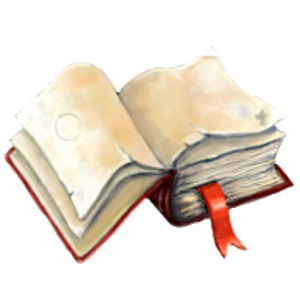
Интерфейс Cool Reader разработан в стиле книги, потому что разработчики создавали утилиту для чтения книг. Даже перелистывания страниц в Cool Reader выглядит как переворачивание листов в книге. Конечно, стандартная загрузка страниц тоже присутствует.
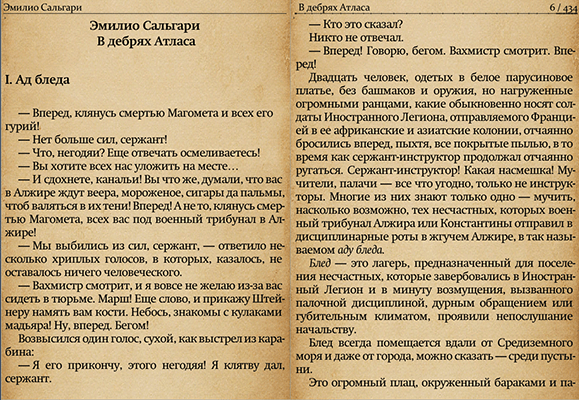
Помимо расширения doc утилита поддерживает такие форматы:
- epub (без DRM)
- mobi (без DRM)
В приложении есть удобный доступ к папкам. У каждой книги есть обложка. Можно искать фрагменты в тексте, настраивать яркость под определённое время суток, менять размер шрифта и делать закладки.
Главная особенность Cool Reader – это чтение книг из.zip-архива.
Формат.txt эта утилита тоже поддерживает.
На телефоне
Теперь мы расскажем, чем и как открыть файл DOCX на телефоне Андроид. Многие из вас часто работают с документацией именно на смартфонах, поэтому мы публикуем подборку самых лучших и функциональных приложений из Play Маркета.
2. Google Документы
Достойный внимания вариант. Сразу переходим к главному.
- Кликаем на папку «Открыть»;
- Память устройства;
- Тап по файлу;
3. Microsoft Office: Edit & Share
Здесь объединена поддержка сразу 3 форматов: Word, Excel и PowerPoint. Такой себе «универсальный комбайн» на минималках, но в нём всё реализовано достаточно грамотно, поэтому рекомендуем.
Единственный минус: при первом запуске придётся немного «ознакомиться» с различными условиями, возможностью перехода на платную версию и т.д. Вообщем позакрываем всплывающие окна, но всего 1 раз.
Следуйте далее нашей пошаговой инструкции: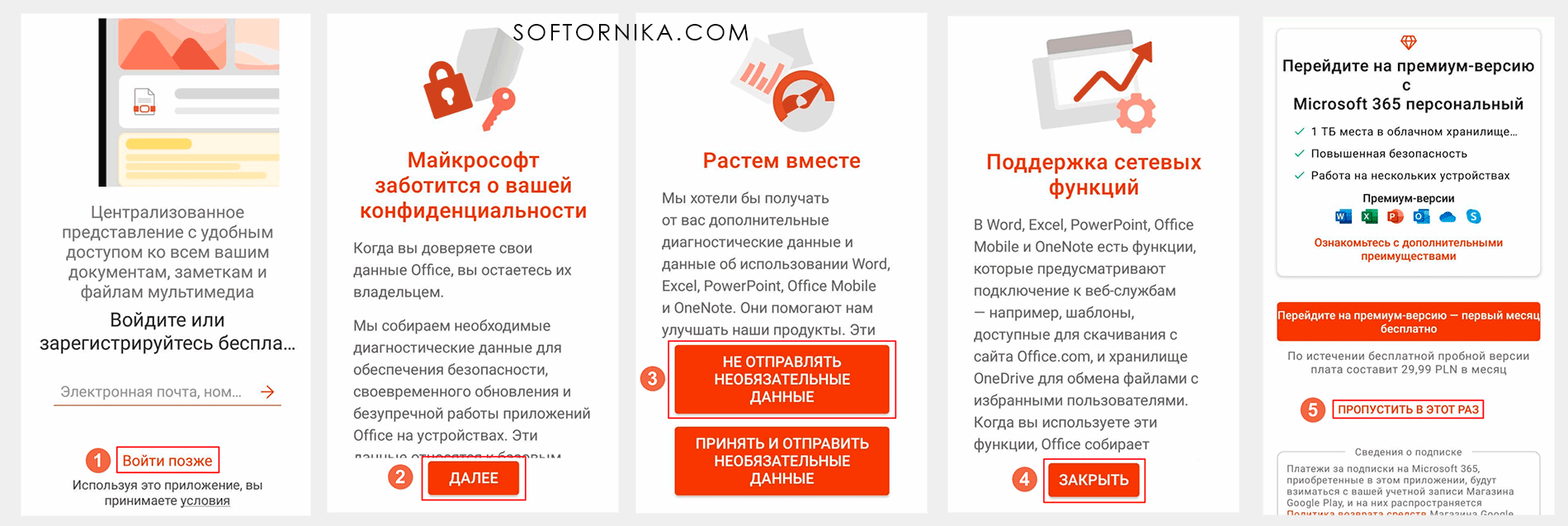
- Войти позже;
- Далее;
- Не отправлять необязательные данные;
- Закрыть;
- Пропустить в этот раз.
Теперь наконец-то может приступить непосредственно к открытию файла: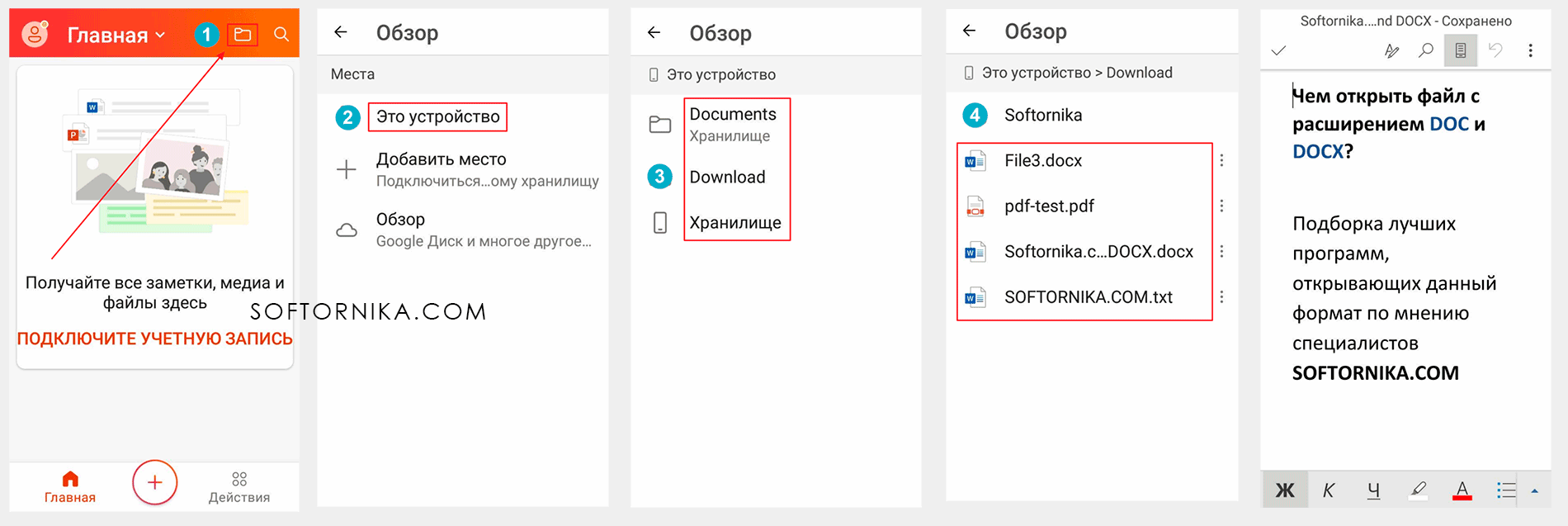
- Кликаем по папке сверху;
- Это устройство (если надо открыть что-то с облачного хранилища, то выбираете конечно другой пункт);
- Выбирайте Download или Documents – в зависимости от местоположения DOCX;
- Нажимаем на нужный файл и ждём его загрузки. Это быстро!
4. WPS Office
Альтернатива всем предшествующим вариантам. Сразу к действиям: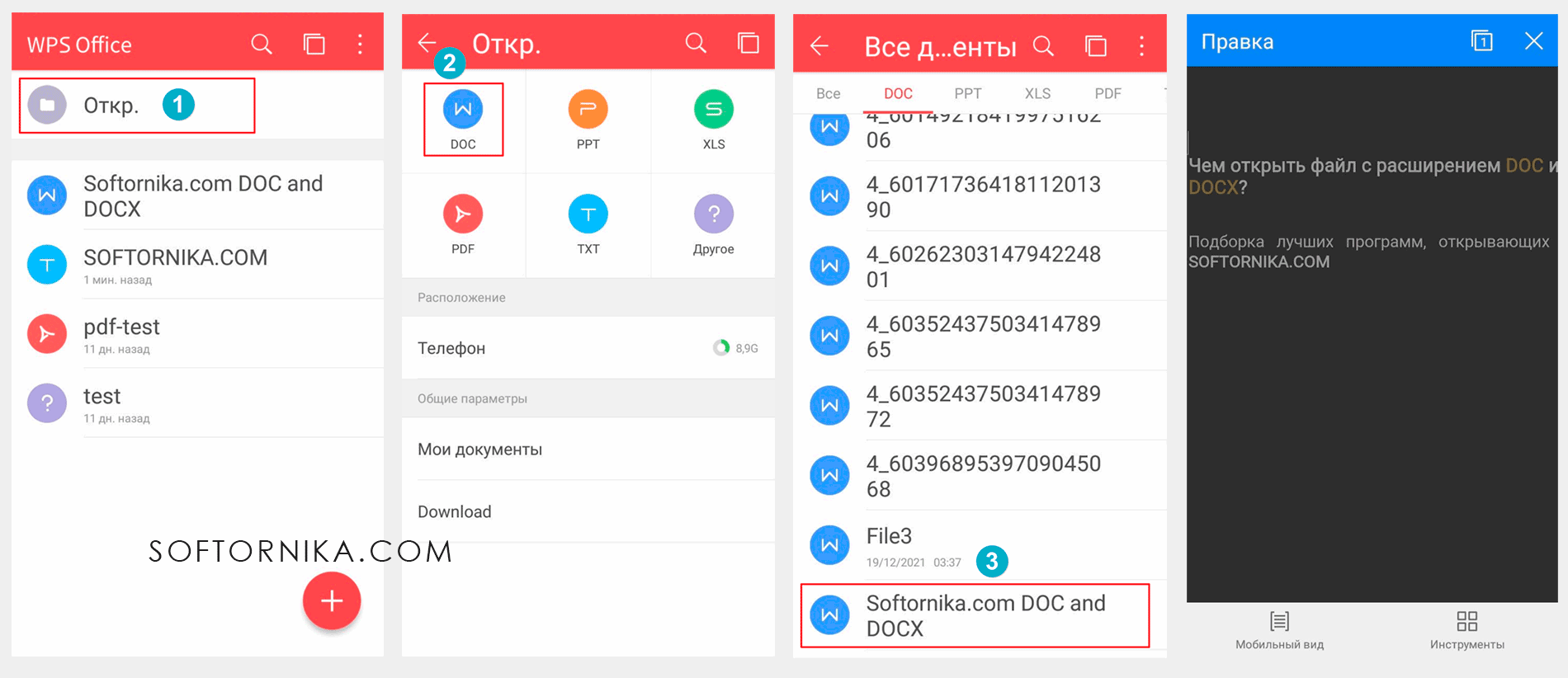
- Откр.;
- DOC;
- Тап на файле.
Итак, мы представили вам самые лучшие программы открывающие файлы с расширением DOC и DOCX (по нашему мнению), которыми пользуемся сами.
Остальные приложения ничего кроме ужаса не вызвали. После установки часть из них требует доступ к контактам и еще непонятно к чему. Количество интегрированной рекламы просто на максимальном уровне – появление видео с активной громкостью на каждый шаг. Мы просто не могли порекомендовать их нашим читателям.
Поэтому решили остановиться на проверенных решениях, где соблюдена «золотая середина».
Итоги
Представленные программы позволяют не только легко открывать вордовские файлы, но и редактировать их, изменяя шрифт, разметку и т.д. С точки зрения экономии свободного места на устройстве, целесообразно рассматривать Docs To Go и Polaris Office. Кроме этого, они хорошо подходят для работы с таблицами и презентациями. Smart Office является наиболее функциональным из приведенного списка, но имеет недостаток, связанный с необходимостью подключения к интернету для полноценной работы. Вне зависимости от того, какую из утилит вы установите, под рукой всегда будет полноценный офис для чтения и редактирования файлов Майкрософт.
Смартфоны и планшеты на Android могут стать отличным помощником в учебе, работе, бизнесе и прочих делах.
Чтобы ваш гаджет стал таким, нужно научить его открывать файлы в формате DOC и прочие офисные документы. Разработчики со всего мира представили множество программ, способных это сделать. Вашему вниманию предлагается тройка лучших приложений с наивысшим пользовательским рейтингом.













![Чем открыть docx на андроид: обзор популярных программ [2020]](http://yeasu.ru/wp-content/uploads/2/5/b/25b59a447ff225bd3e5152032ee61608.png)











![[решено] как открыть вордовский документ на андроид |3 программы | a-apple.ru](http://yeasu.ru/wp-content/uploads/0/4/2/0427799a2cd640b718fe58b27fbf4f19.png)






